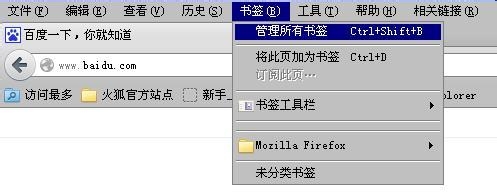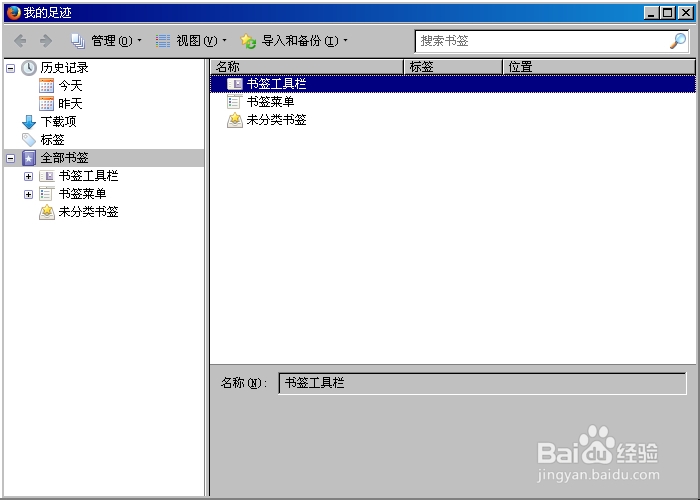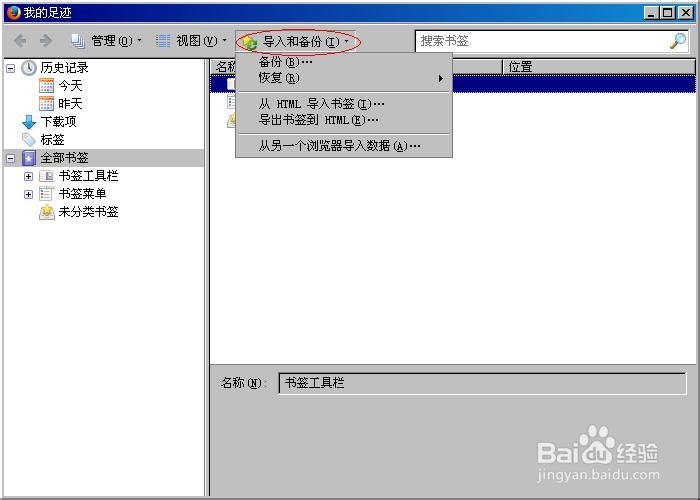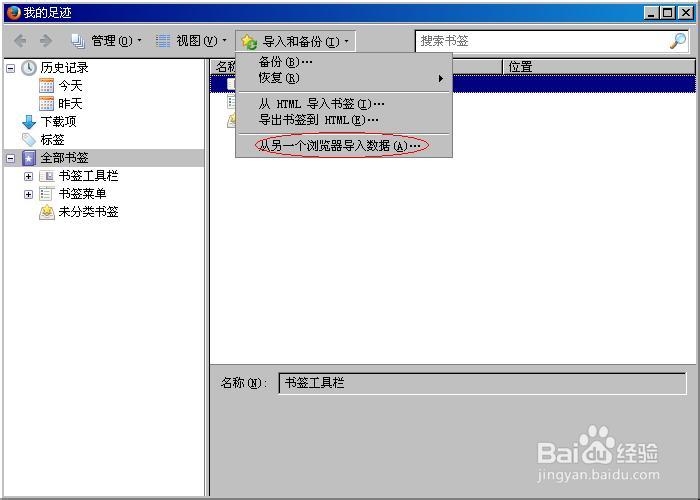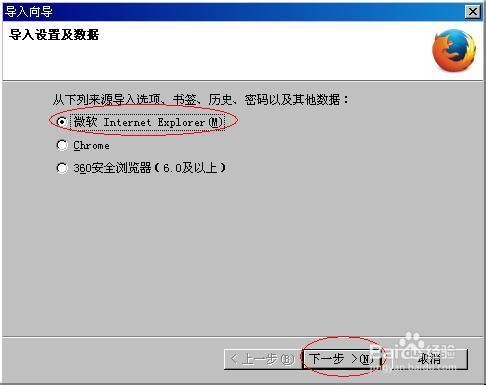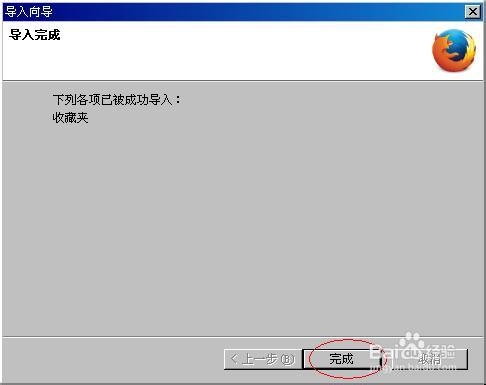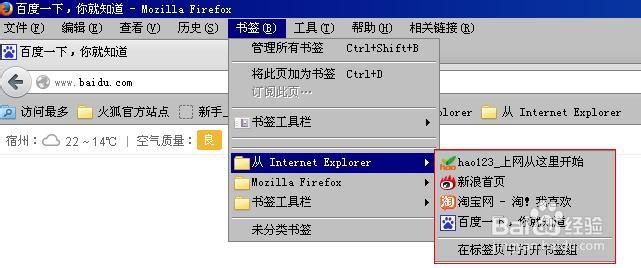火狐浏览器收藏夹如何导入ie收藏的网站
1、打开Mozilla Firefox浏览器(火狐)
2、在菜单栏里选择“书签”
3、在书签菜单下选择“管理所有书签”
4、将会出现“我的足迹对话框”
5、选择“导入和备份”选项卡
6、选择“从另一个浏览器导入数据”
7、选择“微软Internet Explorer(M)”并点击“下一步”
8、只保留“收藏夹”,在前面的打“√”,并点击“下一步”
9、点击“完成”,导入成功。
10、点开Mozilla 掂迎豢畦Firefox浏览器(火狐)的“书签(B)”,选中“从Internet Explorer”,就可以出现Internet Explorer浏览器收藏的网站了。
声明:本网站引用、摘录或转载内容仅供网站访问者交流或参考,不代表本站立场,如存在版权或非法内容,请联系站长删除,联系邮箱:site.kefu@qq.com。
阅读量:46
阅读量:50
阅读量:79
阅读量:59
阅读量:20